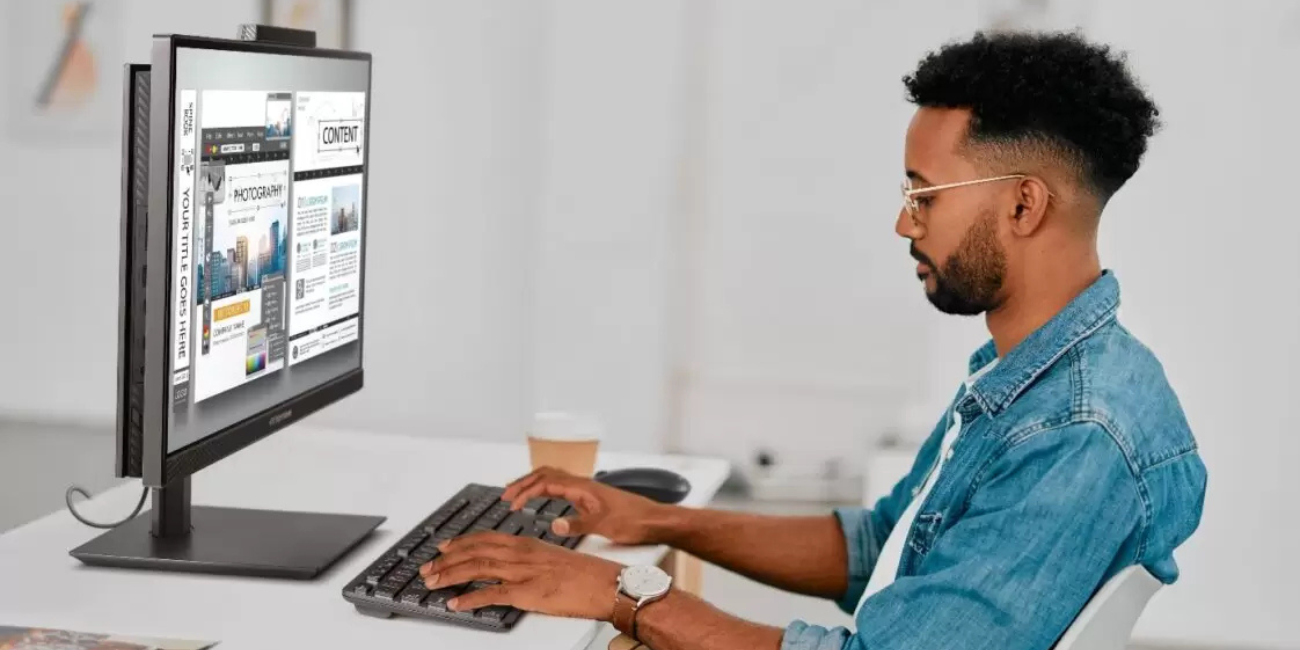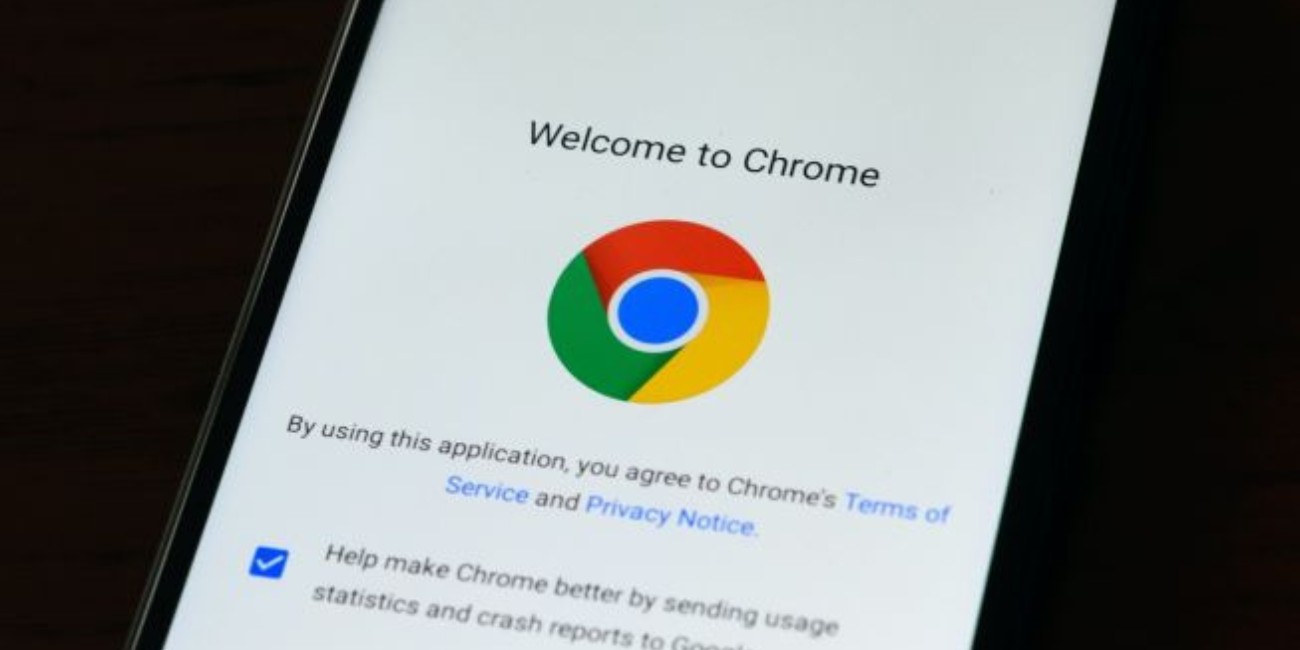
5 Cara Ampuh Mengatasi Error "Out of Memory" di Google Chrome: Browsing Makin Lancar!
DB KLIK - Google Chrome memang salah satu browser web yang paling populer dan banyak digunakan di seluruh dunia.
Bahkan Google Chrome juga dikenal karena kecepatannya, antarmuka yang sederhana, dan dukungan terhadap berbagai ekstensi yang membuatnya semakin fungsional.
Namun, pernahkah kamu mengalami pesan error "Out of Memory" saat menggunakan Google Chrome? Pesan ini biasanya muncul ketika Chrome kehabisan memori dan menyebabkan browser menjadi lambat atau bahkan crash.
Hal itu bisa sangat mengganggu, terutama saat kamu sedang bekerja atau mengakses situs penting, dan Chrome tiba-tiba berhenti berfungsi.
Jika kamu mengalami masalah hal tersebut, jangan khawatir, ada beberapa cara mengatasi error “Out of Memory" di Google Chrome.
Refresh Tab
Segarkan (refresh) tab yang terdampak. Jika komputer kamu memiliki kapasitas RAM yang cukup besar, sering kali error "Out of Memory" ini hanya kesalahan sementara yang dapat diperbaiki dengan menyegarkan tab yang mengalami masalah.
Baca juga : Mengenal Apa Itu Feels Like yang Muncul di Ponsel, Lebih dari Sekadar Angka Suhu
Tidak diperlukan tindakan tambahan untuk mengatasi hal ini. Dalam banyak kasus, saat kamu menyegarkan tab, data yang sedang kamu kerjakan, seperti teks yang sedang ditulis, dapat tetap tersimpan sebagian atau seluruhnya, sehingga kamu tidak kehilangan seluruh pekerjaan.
Namun, untuk mengantisipasi hal-hal yang tidak diinginkan, ada baiknya kamu selalu membuat cadangan (backup) dari data penting atau tulisan panjang yang sedang dikerjakan.
2. Tutup tab yang tidak diperlukan
Tutup tab yang tidak diperlukan dan segarkan kembali tab yang mengalami masalah.
Setiap tab di Google Chrome dapat menghabiskan ratusan megabyte RAM, sehingga jika ada tab yang tidak kamu gunakan selama beberapa jam atau bahkan beberapa hari, sebaiknya segera ditutup.
Menyimpan terlalu banyak tab yang terbuka dapat menyebabkan komputer kehabisan memori dan memicu error "Out of Memory".
Jika kamu merasa masih memerlukan halaman tersebut di lain waktu, Anda bisa menandainya sebagai bookmark atau menambahkannya ke Daftar Bacaan (Reading List) di Chrome.
3. Aktifkan fitur Memory Saver di Google Chrome
Pastikan fitur Memory Saver diaktifkan. Fitur ini merupakan tambahan baru di Google Chrome yang secara otomatis membebaskan RAM dari tab yang sudah lama tidak digunakan.
Dengan adanya Memory Saver, Chrome akan mengoptimalkan penggunaan memori komputer kamu tanpa harus menutup tab secara manual.
Meskipun fitur ini mungkin sudah aktif secara default, kamu tetap bisa memeriksanya dengan cara mengklik ikon tiga titik di pojok kanan atas browser, kemudian masuk ke Pengaturan > Performa.
Jika diperlukan, kamu juga bisa menyesuaikan pengaturan ini dengan menentukan situs web mana yang selalu ingin kamu biarkan aktif meskipun tab lainnya dihemat memorinya.
4. Perbarui Google Chrome
Periksa apakah Google Chrome sudah diperbarui. Google seringkali memperbarui browser ini, bahkan beberapa kali dalam sebulan.
Biasanya, pembaruan ini berisi perbaikan bug dan peningkatan keamanan, tetapi terkadang juga ada optimasi yang bisa meningkatkan kinerja dan penggunaan memori.
Pembaruan ini penting untuk memastikan Chrome berjalan dengan lancar dan meminimalisir masalah seperti error "Out of Memory".
Untuk memperbarui Chrome di komputer, kamu bisa melakukannya dengan mudah.
Klik ikon tiga titik di pojok kanan atas browser, lalu pilih Pengaturan.
Setelah itu, masuk ke bagian Tentang Chrome.
Di sana, Chrome akan secara otomatis memeriksa apakah ada pembaruan terbaru.
Jika tersedia, cukup klik tombol Perbarui dan tunggu proses selesai.
Baca juga : Cara Mudah Pakai 2 WhatsApp dalam 1 HP Tanpa Ribet, Cukup Lakukan Ini
5. Hapus ekstensi yang tidak digunakan
Ekstensi memang menjadi bagian penting dari pengalaman menggunakan Chrome, tetapi beberapa ekstensi bisa memakan lebih banyak memori daripada yang lain.
Untuk menghapus ekstensi, klik ikon tiga titik di pojok kanan atas Chrome, pilih Ekstensi, lalu klik Hapus di sebelah ekstensi yang sudah tidak relevan..
DB Klik - Toko Komputer Surabaya yang terpercaya di Indonesia. Menjual berbagai macam kebutuhan elektronik yang lengkap seperti laptop, gadget, gaming, lifestyle, dan aksesoris. Belanja kebutuhan elektronik yang lengkap dan hemat langsung melalui Website DB Klik, Dijamin Berkualitas.